贡献指南¶
欢迎您!AICompass 是一个由中山大学人工智能学院学生会发起,由学院同学共同建设的开放性学习平台,旨在分享课程资源、学习经验,互相帮助。
建设方向和目标¶
课程方面:
- 为学院的每一门课程进行详细的介绍,包括课程风格、内容,课程重要性、之后的应用,和在整个知识体系的地位
- 为每一门课整理一份学习资源列表(如优质网课、博客等),帮助之后的同学更好、更快的学会这门课程
- 为每一门课整理一份应试指南,包括可公开的历年真题、复习笔记、复习策略、应试技巧、考试难度等等
- 为每一门课提供有价值的拓展方向,帮助衔接课内和应用,或者提供可深度探索的学习方向
经验方面
- 希望能够汇集科研入门(包括入门资源、方向介绍、课题组介绍等)、保研经验/资源、考研经验/资源、实习&就业经验等涉及大学学习和升学的方方面面。
本项目完全开源、工程浩大,需要朋友们一同参与、共同建设,欢迎学院的各位同学加入到这个项目的建设中来,实现互相帮助,将自己踩过的坑、深受帮助的好资源分享给之后的朋友。
贡献方式¶
我们主要通过 GitHub 的 Pull Request (PR) 机制来接收贡献。如果您对这个流程不熟悉,请不要担心,下文将有详细的步骤教学。
对于不熟悉 Git 或时间有限的同学,您也可以将内容整理好后发送邮件至 cuikq@mail2.sysu.edu.cn,我们的维护者会帮助您将其添加到项目中。
第一步:配置本地开发环境¶
为了在提交前预览您的修改效果,我们强烈建议您在本地计算机上运行本项目。
步骤 1:准备工作¶
在开始之前,请确保您的电脑已经安装了以下软件:
- Git: 一个版本控制系统,用于下载和管理项目代码。
- Python: 本项目基于 Python 构建。请确保您的 Python 版本在 3.8 或以上。
步骤 2:克隆项目仓库¶
首先,您需要将本项目的代码仓库(Repository)复制一份到您自己的 GitHub 账号下,这个过程叫做 Fork。
- 访问 AICompass GitHub 仓库主页。
- 点击页面右上角的 Fork 按钮。
完成后,在您自己的 GitHub 主页下就会出现一个名为 AICompass 的仓库。接下来,使用 Git 将这个仓库克隆到您的本地电脑上。
# 将下面的 "Your-GitHub-Username" 替换为您的 GitHub 用户名
git clone https://github.com/Your-GitHub-Username/AICompass.git
# 进入项目目录
cd AICompass
步骤 3:创建并激活 Python 虚拟环境¶
为了不污染您全局的 Python 环境,我们推荐使用虚拟环境。
然后,激活这个虚拟环境:
- 在 Windows 上:
- 在 macOS 或 Linux 上:
激活成功后,您会看到命令行提示符前面出现了 (venv) 字样。
步骤 4:安装项目依赖¶
项目所需的 Python 包都记录在 requirements.txt 文件中。执行以下命令来安装它们:
步骤 5:在本地运行网站¶
一切就绪!现在,启动 MkDocs 的开发服务器:
您会看到类似下面的输出:
INFO - Building documentation...
INFO - Cleaning site directory
INFO - Documentation built in 0.29 seconds
INFO - [12:34:56] Serving on http://127.0.0.1:8000/
现在,打开您的浏览器,访问 http://127.0.0.1:8000,您就可以看到和线上完全一样的网站了!并且,当您修改并保存文件时,网页会自动刷新,非常方便。
第二部分:如何添加或修改内容¶
添加一门新的课程页面¶
假设您想为“大三下学期”添加一门名为《深度学习》的新课程,请遵循以下步骤:
1. 创建 Markdown 文件
- 在
docs/目录下,找到对应的学期文件夹。对于“大三下学期”,对应的文件夹为ThirdYear_2。 - 在该文件夹下,创建一个新的 Markdown 文件,例如
DeepLearning.md。
2. 编写课程内容
打开 DeepLearning.md 文件,您可以参考项目中的 model.md 模板或其他已有的课程页面来组织内容。一个典型的课程页面结构如下:
# 深度学习
## 如何认识这门课
这部分可以介绍课程的重要性、主要内容和学习这门课的价值。以及这门课在之后课程的应用
## 优质学习资源
- [优质课程视频](链接)
- [推荐阅读的书籍或文章](链接)
## 复习资料及应试策略
- [往年试题(通过WPS云文档分享)](WPS链接)
- 复习建议和重点。
- [希望分享的笔记](链接)
## 拓展资料
一些相关的进阶内容、课程,相应的科研方向,或有趣的应用。
3. 更新网站导航栏
为了让用户能在网站的导航栏中找到您新添加的页面,您需要修改根目录下的 mkdocs.yml 文件。
- 打开
mkdocs.yml文件。 - 找到
nav:配置部分。 - 在对应的学期列表下,添加新的一行。
修改前:
修改后:
注意:
- 深度学习:是显示在网站导航上的名称,ThirdYear_2/DeepLearning.md是文件的实际路径。
保存 mkdocs.yml 文件后,本地开发服务器会自动重新构建网站。刷新您的浏览器,就能在导航栏看到新的课程链接了!
如何分享文件(使用WPS云文档)¶
为了保持项目仓库的轻量化,请不要直接将试题、笔记、教材等文件(如 PDF, ZIP,大于 1MB)上传到 Git 仓库中,如果有需要在文档中用到的图片和不得不上传的文件,请放到src/下。由于中山大学和WPS有深度合作关系,通过企业微信账号或对应的手机号登陆中山大学的专有企业微信号,可享受巨大的存储空间和分享权限。我们推荐使用 WPS 云文档 来分享这些文件。
步骤 1:上传文件到 WPS
- 登录您的 WPS 账号 登陆中山大学账号指南。
- 将您的文件(例如
深度学习复习笔记.pdf)上传到云端。
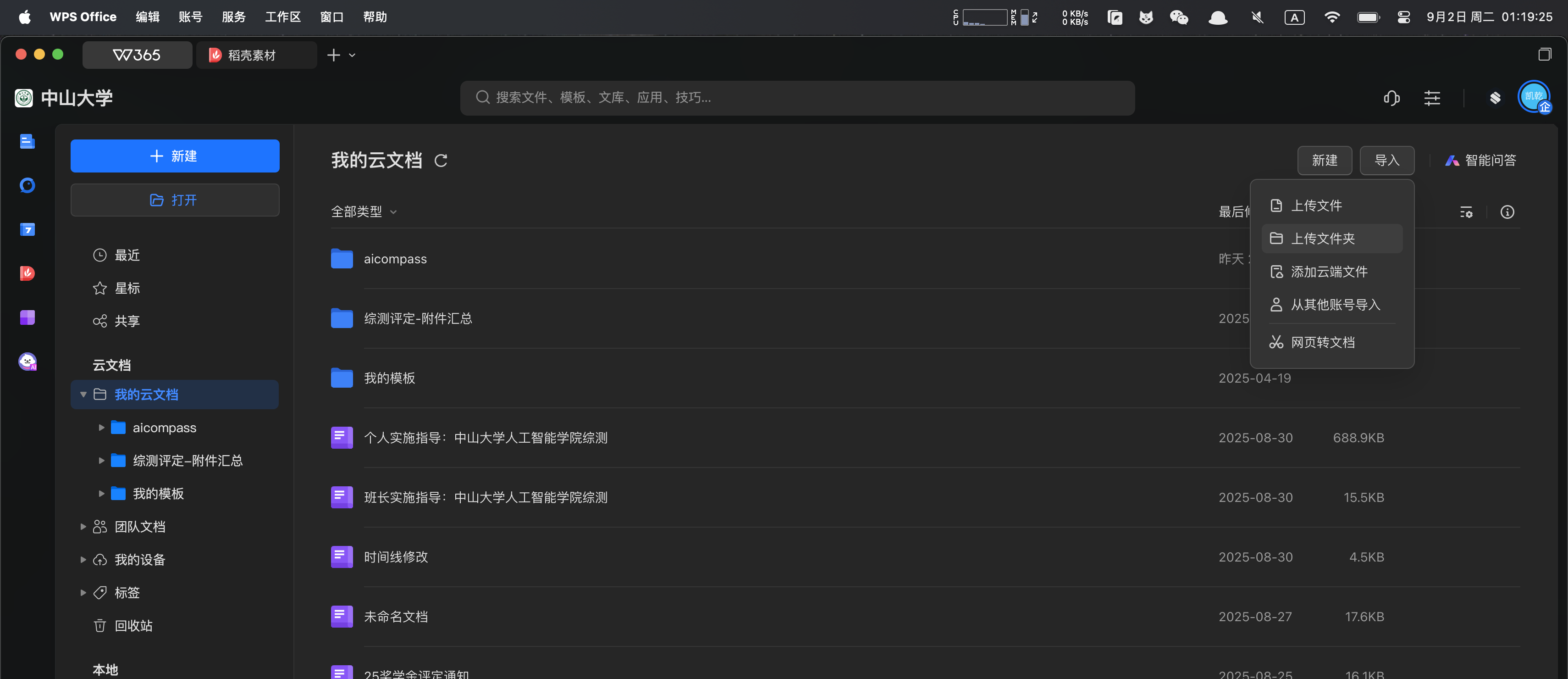
步骤 2:创建并分享链接
- 找到您刚刚上传的文件,右键点击它,选择“分享”。
- 在分享设置中,将权限设置为 “获取链接的任何人:可查看”。这是为了确保所有访问者都能下载。
- 您可以根据需要设置链接的有效期(尽可能不设置有效期)。
- 点击 “创建并复制链接”。
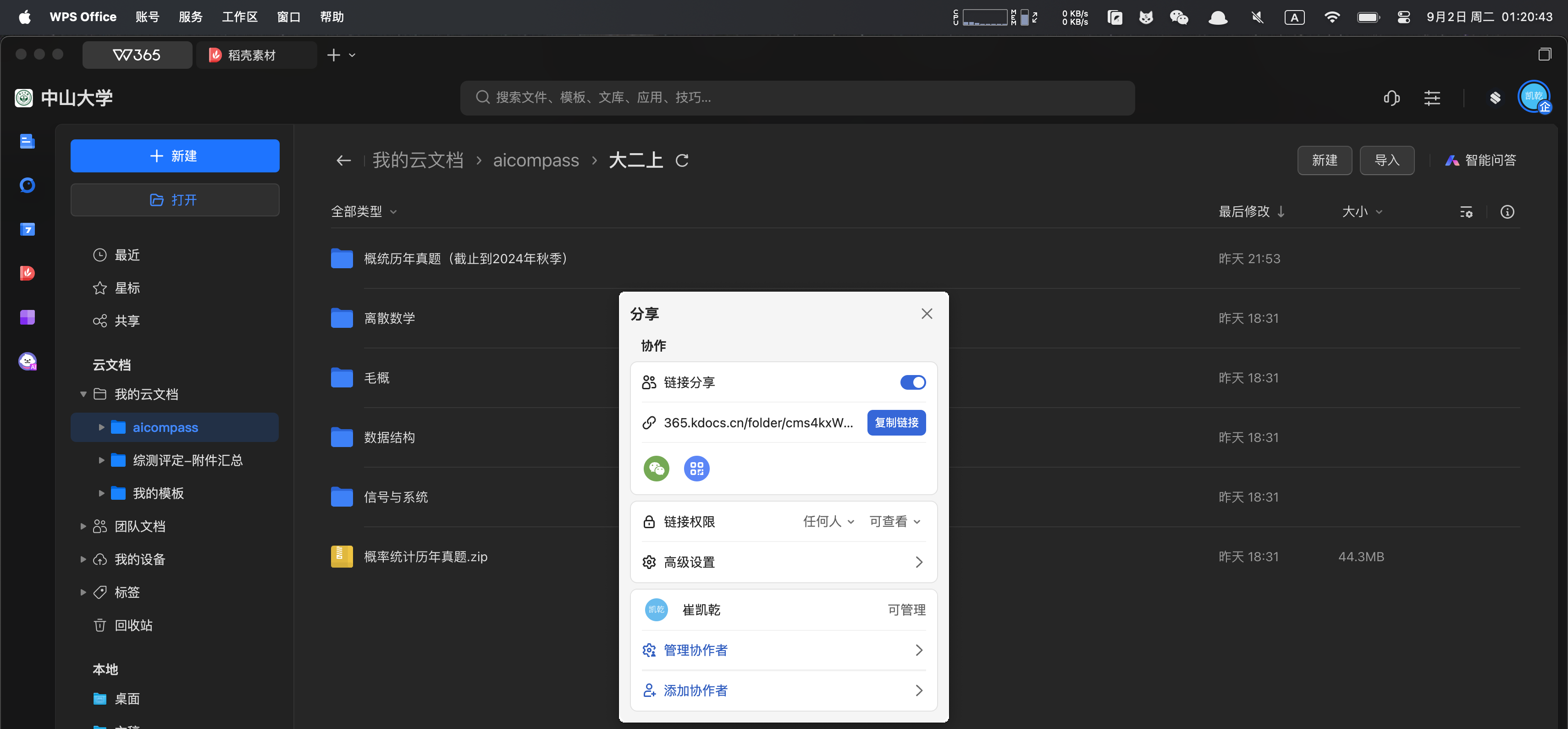
步骤 3:在 Markdown 文件中插入链接
回到您正在编辑的 Markdown 文件(例如 DeepLearning.md),使用以下格式插入您刚刚复制的链接:
例如:
这样,访问者点击链接就可以直接查看或下载您分享的文件了。
第三部分:提交您的贡献¶
当您在本地完成修改并确认无误后,就可以将您的贡献提交到主仓库了。
-
提交代码到您的 Fork
-
创建 Pull Request (PR)
- 回到您在 GitHub 上的
AICompass仓库页面。 - 您会看到一个黄色的提示条,提示您“This branch is 1 commit ahead of SYSU-SAIA:main.”。
- 点击右侧的 “Contribute” -> “Open pull request” 按钮。
- 在新的页面,为您的 PR 添加一个清晰的标题和描述,说明您做了哪些修改。
- 点击 “Create pull request”。
- 回到您在 GitHub 上的
完成以上步骤后,项目维护者会收到通知。他们会对您的提交进行审核(Code Review),如果没有问题,就会将其合并(Merge)到主项目中。您的贡献就正式成为 AICompass 的一部分了!
再次感谢您的贡献和支持,如果您有兴趣加入到网站的维护当中来,或对网站的构建思路和发展方式有更好的提议,欢迎发送邮件到cuikq@mail2.sysu.edu.cn